Усунення неполадок -Підключення вручну-
 Маршрутизатор безпроводової мережі не виявлено
Маршрутизатор безпроводової мережі не виявлено

-
Перевірка 1 Маршрутизатор безпроводової мережі ввімкнуто?
Якщо його уже ввімкнено, вимкніть, а потім увімкніть знову.
Не переходьте до наступного вікна цього посібника, доки живлення не буде ввімкнено. Підключення до маршрутизатора безпроводової мережі буде тимчасово вимкнуто.
-
Перевірка 2 Чи встановлено маршрутизатор безпроводової мережі та принтер на відкритому просторі, де можливий безпроводовий зв’язок?
-
Перевірка 3 Перевірте ім'я мережі (SSID) маршрутизатора безпроводової мережі та пароль, звертаючи увагу на регістр. Зверніть увагу, що після вибору маршрутизатора безпроводової мережі потрібно ввести пароль.
Імена мереж (SSID) можуть відрізнятися на частотах 5 ГГц і 2,4 ГГц. Вони можуть також відрізнятися, якщо вибрано протокол безпеки WPA3, не задано жодного або встановлено WPA/WPA2.
Запишіть або запам'ятайте ім'я мережі (SSID) на маршрутизаторі безпроводової мережі, а потім перевірте ім'я, звертаючи увагу на регістр.
Перевіривши наведене вище, виберіть на принтері пункт Повторити пошук (Search again), а потім натисніть кнопку OK для повторного пошуку маршрутизатора безпроводової мережі.
Після цього поверніться на попередню сторінку, виберіть правильне ім'я мережі (SSID) на екрані принтера, а потім натисніть кнопку OK.
-
Перевірка 4 Переконайтеся, що для параметра Wi-Fi принтера та маршрутизатора безпроводової мережі встановлено однаковий протокол безпеки.
Зазвичай проблем не виникає, якщо для протоколу безпеки встановлено значення, що містить WPA2.
Якщо на маршрутизаторі безпроводової мережі задано параметр «IEEE802.1X/EAP (WPA/WPA2/WPA3 Enterprise)», виберіть замість нього «WPA/WPA2/WPA3 Personal». Цей принтер не підтримує режим «IEEE802.1X/EAP (WPA/WPA2/WPA3 Enterprise)».
Ім'я мережі (SSID) маршрутизатора безпроводової мережі зазвичай зазначене на маршрутизаторі безпроводової мережі. Щоб отримати докладні відомості про параметри протоколу безпеки, див. посібник, який постачається з маршрутизатором безпроводової мережі, або зверніться до його виробника.
Якщо маршрутизатор безпроводової мережі все ще не виявлено
-
Перевірка 5 Ім'я мережі (SSID) може не відображатися залежно від параметрів маршрутизатора безпроводової мережі. Щоб підключитися, безпосередньо введіть ім'я мережі (SSID).
Виберіть пункт Введіть ім'я маршрутизатора безпроводової мережі вручну (Directly enter the router name) на екрані вибору маршрутизатора безпроводової мережі принтера.
Якщо ви не впевнені щодо безпосереднього вводу, перейдіть до наступної перевірки.
-
Перевірка 6 Використовуйте Wi-Fi Connection Assistant, щоб вирішити проблему.
Визначте стан мережі та відновіть підключення до неї за допомогою Wi-Fi Connection Assistant.
Ви можете завантажити програму Wi-Fi Connection Assistant за наведеним нижче посиланням і встановити її на своєму комп'ютері.
Щоб отримати докладні відомості про Wi-Fi Connection Assistant, див. зазначені нижче розділи.
Windows
macOS
Після завершення відновлення продовжуйте настроювання, як описано нижче, відповідно до вашого середовища.
Якщо настроювання виконується без використання комп'ютера, смартфона тощо:
-
Завантажте та встановіть програму.
Після встановлення програми запустіть її та виконуйте вказівки на екрані, щоб продовжити процедуру настроювання.
Якщо настроювання виконується з використанням комп'ютера, смартфона тощо:
-
Виконавши зазначене нижче, натисніть кнопку «Закрити» у браузері, щоб закрити цей посібник.
Windows
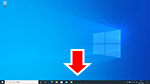
Клацніть
 або
або  на панелі завдань, після чого дотримуйтесь інструкцій на екрані, щоб продовжити настроювання.
на панелі завдань, після чого дотримуйтесь інструкцій на екрані, щоб продовжити настроювання.macOS
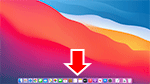
Клацніть
 на панелі Dock, після чого дотримуйтесь інструкцій на екрані, щоб продовжити настроювання.
на панелі Dock, після чого дотримуйтесь інструкцій на екрані, щоб продовжити настроювання.Смартфон/планшет
Поверніться до програми
 на смартфоні, після чого дотримуйтесь інструкцій на екрані, щоб продовжити настроювання.
на смартфоні, після чого дотримуйтесь інструкцій на екрані, щоб продовжити настроювання.

